
CX AI 使用祕訣:利用 AI 等技術提升客戶體驗,從乏善可陳轉變為印象深刻
探索創新的客戶體驗 AI 策略,將服務提供轉化昇華為一趟令人難忘的旅程。了解如何利用 AI 打造個人化客戶互動。
更新日期 March 27, 2023
發佈日期 April 13, 2021
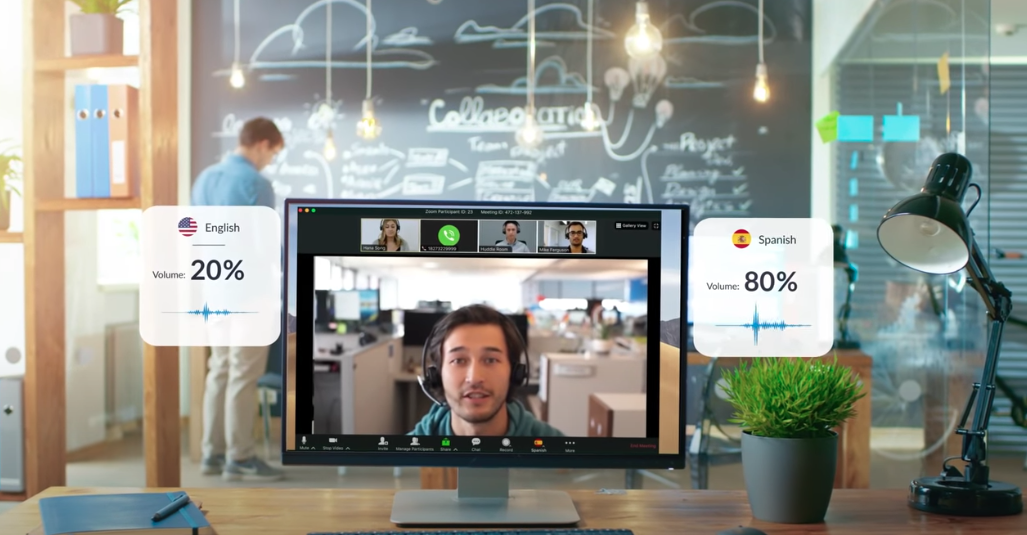
虛擬和混合活動讓您能夠以前所未有的方式將觸角延伸到全球觀眾。當觀眾從世界各地加入您的活動時,您當然會希望確保觀眾的體驗既好用又美好。
如果您計劃要迎接一群來自不同國家/地區,使用不同語言的觀眾,那麼現場口譯就可幫助您克服語言障礙,與更多的人產生連結互動。
瀏覽此一強大功能如何以多語呈現活動內容,並瞭解我們如何將此功能用於我們的 Zoomtopia 2020 全球使用者會議。
啟用現場語言翻譯功能後,主持人即可指派口譯員進入單獨的音訊頻道,為一種語言進行口譯。口譯員在獨立的音訊頻道中加入 Zoom Meeting 或 Zoom Webinars 時,會得到一個獨有的特別連結。
觀眾可選擇對應的音訊頻道,以他們偏好的語言來收聽口譯員所說出的口譯內容。

當我們在 2020 年完全以虛擬方式進行我們的年度使用者會議 Zoomtopia 時,我們所迎接的觀眾比以往所主持的任何活動都多了許多倍。我們之前就知道要訂製我們的活動,透過提供全球性即時議程、區域性主題,還有為最受歡迎的課程提供現場語言翻譯,更好地服務來自世界各地的觀眾。
藉助我們語言服務供應商的支援,我們部署了 54 名口譯員 (包括德語、西班牙語、法語、葡萄牙語和日語),為 Zoom 最大的國際市場提供服務。 這些專業口譯員表現精湛,對於他們卓越的專業貢獻,我們抱以無限的感激。 在我們最忙碌的一個時段中,我們總共有 32 名口譯員同時為多個會議進行口譯。
與超過 50 位口譯員進行溝通可以說是一項挑戰。專業秘訣:使用 Zoom Team Chat 建立聊天頻道,讓您可以與所有的口譯員集中進行協調。我們的 Zoomtopia 口譯員聊天頻道可以為口譯員提醒即將進行的會議,確認口譯員已做好準備,並協助他們排除疑難問題。這個頻道也讓口譯員可以即時彼此分享秘訣與技巧。
是否想要主持可在現場口譯多種語言的活動?立即使用我們的規劃與舉辦虛擬活動終極指南來展開進行。